Il tema Hooli GTK è un tema moderno per Linuxche prende in prestito molta influenza sul design da parte di Google e del linguaggio del design dei materiali. Il tema è molto simile ai temi GTK come Adapta, Paper e Materia. Ufficialmente supporta tutti i principali ambienti desktop Linux basati su GTK, purché abbiano accesso alle più recenti tecnologie GTK3.
Scarica il tema Hooli GTK
Hooli è disponibile per il download dal sito Web del tema Gnome-look. Per ottenerlo, visita questa pagina qui, fai clic su "file" e scarica Hooli.zip sul tuo PC Linux.
Non vuoi usare Gnome-look? Aprire una finestra del terminale e utilizzare il wget scarica il programma da afferrare Hooli.zip.
Nota: wget non è installato? Vai su Pkgs.org e scarica wget per il tuo sistema operativo Linux.
È possibile utilizzare il wget programma per scaricare il file tramite terminale.
wget https://archive.org/download/Hooli/Hooli.zip
Una volta scaricato il tema Hooli GTK, segui le istruzioni seguenti per imparare come estrarre i file del tema.
Estrai i file dei temi Hooli GTK
Prima di poter utilizzare Hooli sul tuo PC Linux, è necessario estrarre i file dei temi. Poiché l'archivio dei file dei temi è in formato Zip, il Unzip lo strumento è richiesto. Avviare un terminale e seguire le istruzioni per installare Unzip su Linux.
Ubuntu
sudo apt install unzip
Debian
sudo apt-get install unzip
Arch Linux
sudo pacman -S unzip
Fedora
sudo dnf install unzip
OpenSUSE
sudo zypper install unzip
Linux generico
Stai usando una distribuzione Linux meno conosciuta? Non ti preoccupare! Lo strumento Unzip è uno dei modi più popolari per estrarre archivi Zip su Linux. Dal momento che è così onnipresente, c'è una grande possibilità che il tuo sistema operativo lo abbia nei suoi repository di pacchetti. Per ottenerlo, cerca "unzip" o "zip" e installa il modo in cui in genere installi i programmi.
Una volta installato Unzip e funzionante su Linux, è il momento di estrarlo Hooli.zip. Usando il CD comando, sposta il terminale su ~ / Downloads directory. Quindi, estrarre i file.
cd ~/Downloads unzip Hooli.zip
Oppure, se hai scaricato con wget, fare:
unzip Hooli.zip
Al termine del comando unzip, i file del tema Hooli GTK verranno estratti completamente (grazie a Unzip) sul tuo PC Linux.
Verifica i file dei temi
Prima di procedere con l'installazione, è una buona idea visualizzare la cartella e assicurarsi che tutti i dati del tema siano presenti. Usando il CD comando, spostati nella cartella del tema Hooli.
cd ~/Downloads/Hooli
O per wget downloader:
cd ~/Hooli
Visualizza i contenuti della directory Hooli con ls.
ls -a
Installa Hooli GTK

È tempo di impostare il tema Hooli GTK sul tuo PC Linux. Seguire le istruzioni seguenti per farlo funzionare.
Installa per utente singolo
Per installare Hooli-GTK su Linux per un singolo utente, procedi come segue.
Passo 1: Creare un .themes cartella nella home directory con il mkdir comando.
mkdir -p ~/.themes
Passo 2: Posiziona i file Hool-GTK nella cartella .themes con il mv comando.
mv ~/Downloads/Hooli ~/.themes
o
mv ~/Hooli ~/.themes
Installa a livello di sistema
È possibile configurare Hooli in modo che ogni utente possa accedervi, posizionandolo nella cartella del tema principale. Per farlo, esegui:
sudo mv ~/Downloads/Hooli /usr/share/themes
o
sudo mv ~/Hooli /usr/share/themes
Icone per Hooli
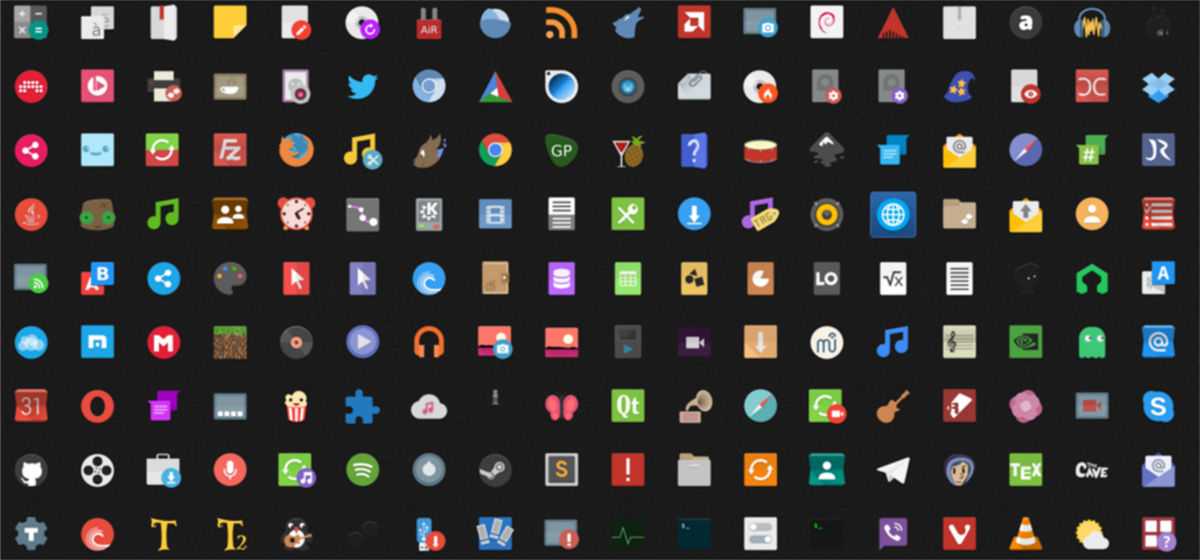
Hai bisogno di un buon set di icone da usare con HooliTema GTK? Dai un'occhiata al tema dell'icona di Papirus. È un tema icona molto attivo, ispirato al design dei materiali per l'ambiente desktop Linux, che si adatterà perfettamente alla tua nuova configurazione di Hooli.
Per saperne di più su Papirus e su come installarloinsieme a Hooli e al tuo PC Linux, dai un'occhiata al nostro tutorial approfondito su di esso. Esaminiamo come scaricare Papirus e configurarlo su molte diverse distribuzioni Linux!
Abilita il tema Hooli GTK
Il tema Hooli GTK è installato sul tuo Linuxcomputer, ma non sarà possibile utilizzarlo sul desktop Linux se non lo si imposta come tema predefinito sul computer. Per fare ciò, apri l'area delle impostazioni di sistema. Una volta nelle impostazioni, guardare attraverso e trovare le impostazioni "Aspetto" o "tema". All'interno della sezione "Aspetto" o "tema", scorrere e modificare le impostazioni del tema GTK dal tema predefinito a "Hooli".
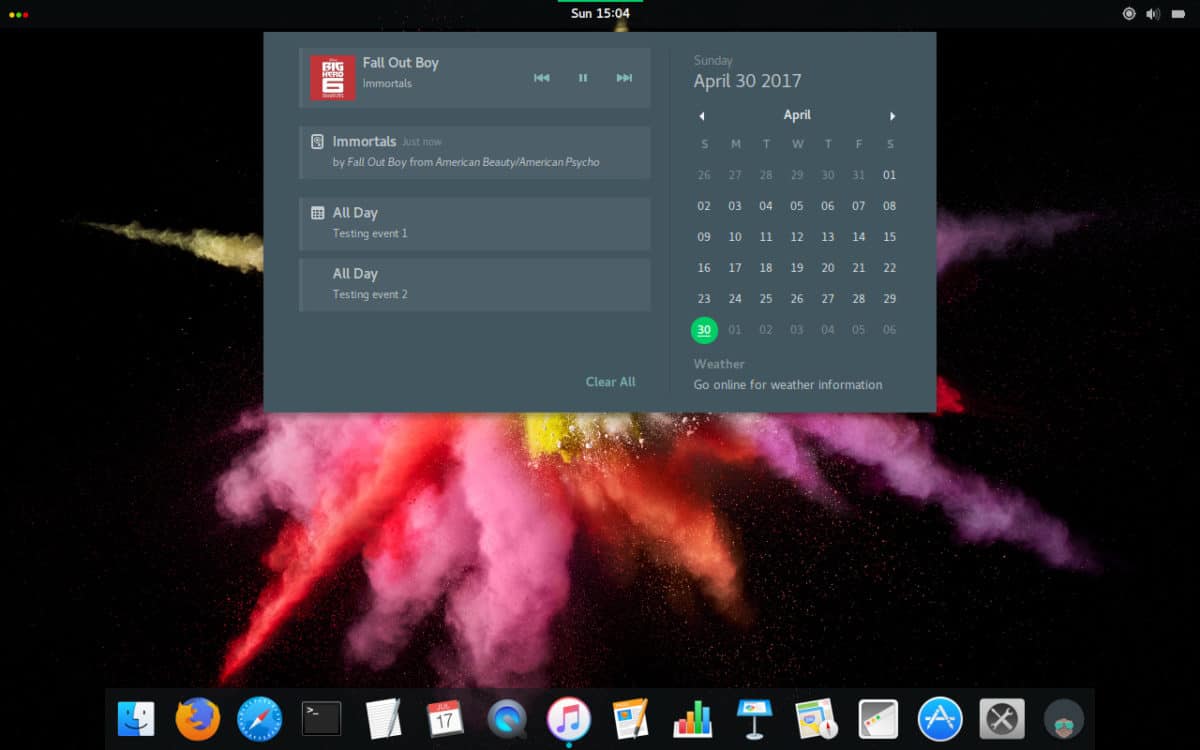
Non sono sicuro di come impostare il tema Hooli GTK comeimpostazione predefinita nel tuo ambiente desktop Linux? Possiamo aiutare! Cerca di seguito l'ambiente desktop che usi nell'elenco seguente. Ciascuno dei collegamenti nell'elenco punta a un tutorial approfondito che spiega come impostare cose come temi personalizzati, icone e altro!
Nota: Hooli è un tema basato su GTK, quindi non funzionerà su ambienti desktop come KDE Plasma 5, LXQt o altre configurazioni che non usano GTK.
- Cannella
- Gnome Shell
- LXDE
- Compagno
- Budgie
- XFCE4













Commenti